لنفترض أنك قررت ترقية جهاز الكمبيوتر الخاص بك إلى إصدار أحدث. إنها بالأحرى مهمة محمومة للحصول على جديد مفتاح المنتج لنظام Windows الخاص بك. هناك حيل أبسط حيث لا تحتاج إلى التنقل للحصول على مفتاح منتج جديد بالكامل ، والذي قد يتطلب أحيانًا مدفوعات. كل ما عليك فعله هو إلغاء تثبيت مفتاح المنتج في جهاز الكمبيوتر الحالي واستخدامه على جهاز الكمبيوتر الذي تمت ترقيته. إذا كنت تتساءل عن كيفية القيام بذلك ، فاتبع الخطوات الواردة في المقالة بالترتيب المقدم. لكن لاحظ أن هذا ينطبق فقط على مفاتيح المنتج التي يتم إحضارها مباشرة من Microsoft. لن تعمل إعادة استخدام مفاتيح المنتجات مع مفاتيح المنتجات التي تأتي مباشرة مع النظام عندما أحضرته. لأنه يتم التحكم فيه بشكل مباشر بواسطة الأجهزة التي لا يمكن تغييرها.
انظر أيضا: – 17 أداة مجانية للبحث عن مفتاح المنتج لجهاز الكمبيوتر الخاص بك
دعونا نلقي نظرة على الخطوات التي عليك اتباعها لتحقيق ذلك.
خطوات لإلغاء تثبيت مفتاح المنتج الحالي واستخدامه في نظام مطور
الخطوة 1
افتح موجه الأوامر في نظامك. ابحث عنها في شريط البحث الموجود أسفل يسار سطح المكتب. أيضًا ، سيتعين عليك فتحه في وضع المسؤول. لذلك ، انقر بزر الماوس الأيمن واختر الخيار تشغيل كمسؤول.
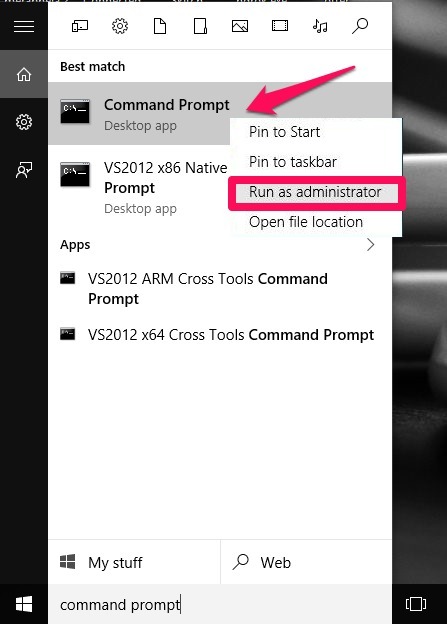
الخطوة 2
لمعرفة ما هو مفتاح المنتج الحالي الخاص بك ، اكتب الأمر المحدد أدناه واضغط على Enter.
slmgr.vbs / dlv
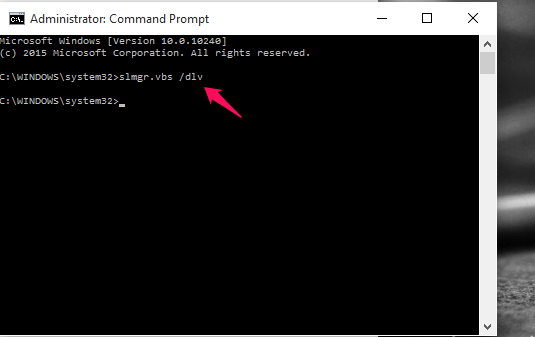
الخطوه 3
يتم فتح Windows Script Host الذي يحتوي على جميع معلومات الترخيص. ستجد مفتاح المنتج الخاص بك بجوار الخيار مباشرة معرف التنشيط.
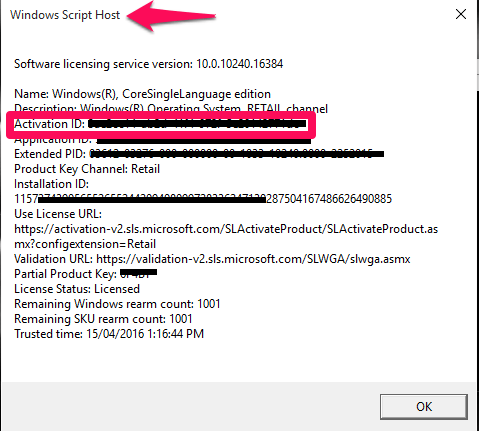
لقد قمت بتظليله لأغراض أمنية. قم بتدوين ذلك في مكان ما حيث ستطلبه مرة أخرى.
الخطوة 4
لإلغاء تثبيت مفتاح المنتج ، سيتعين عليك كتابة الأمر المحدد أدناه في موجه الأوامر والضغط على ملف مفتاح الادخال.
slmgr / upk "مفتاح المنتج"
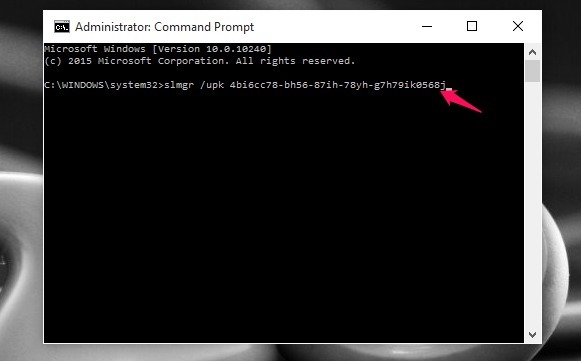
upk لتقف على إلغاء تثبيت مفتاح المنتج. استبدل مفتاح المنتج في الأمر المذكور أعلاه بمفتاح التنشيط الفعلي الذي سجلته للتو.
بمجرد أن تنجح ، ستحصل على رسالة النجاح المقابلة.
الخطوة 5
للتثبيت في نظامك الذي تمت ترقيته ، سيتعين عليك كتابة الأمر التالي والضغط على Enter.
slmgr / ipk "مفتاح المنتج"
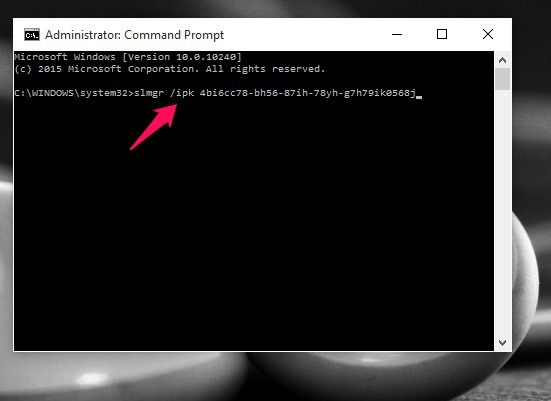
ipk لتقف على تثبيت مفتاح المنتج. استبدل مفتاح المنتج أعلاه بمفتاح المنتج الفعلي.
هذا كل ما عليك فعله. يمكنك الآن الاستمتاع باستخدام جهاز الكمبيوتر الذي تمت ترقيته بنفس مفتاح المنتج. آمل أن تكون قد وجدت هذه المقالة مفيدة !.


